机顶盒双频wifi设置步骤是什么?常见问题如何处理?
- 数码产品
- 2025-04-17
- 7
随着数字电视技术的不断发展,机顶盒成为了我们获取丰富视频资源的重要设备。双频wifi功能的引入,使得机顶盒的网络连接更加稳定,传输速度也更快。但是,如何正确设置机顶盒的双频wifi功能?在设置过程中遇到常见问题又该如何处理?本文将详细介绍机顶盒双频wifi设置的步骤,以及遇到问题时的解决方法,确保您能够轻松掌握机顶盒的网络设置。
一、了解双频wifi及其优势
在开始设置之前,我们先简单了解一下什么是双频wifi。双频wifi指的是支持2.4GHz和5GHz两个频段的无线网络信号。2.4GHz频段覆盖范围广,穿透能力强,但容易受到其他设备干扰;5GHz频段干扰少,速度更快,但覆盖范围和穿透能力相对较弱。双频wifi能够根据不同的使用场景,自动选择更优的频段,提供更佳的网络体验。
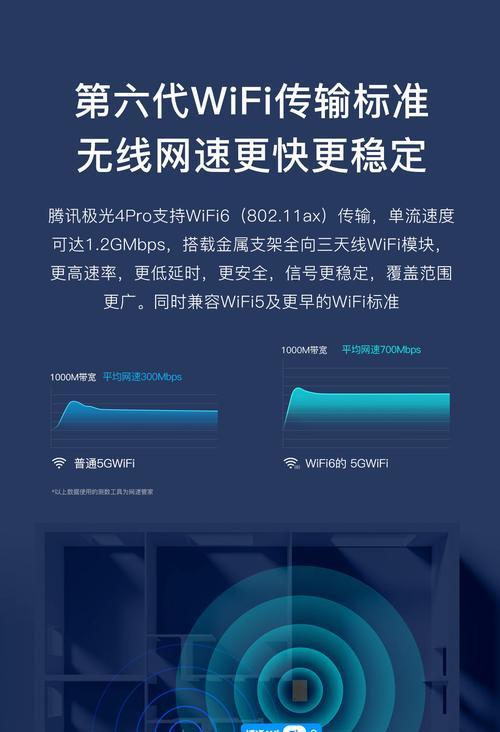
二、机顶盒双频wifi设置步骤
1.连接机顶盒至显示设备
确保您的机顶盒已连接至电视或其他显示设备,并处于开机状态。机顶盒与显示设备之间的连接可以通过HDMI线或AV线完成。
2.进入设置菜单
接着,使用遥控器操作,进入机顶盒的设置菜单。通常,您需要进入“系统设置”或“网络设置”菜单。
3.选择无线网络设置
在设置菜单中,选择“无线网络”或“无线设置”选项。如果机顶盒支持双频wifi,您应该能在菜单中看到“2.4GHz”和“5GHz”两个选项。
4.选择网络频段
选择您想要连接的频段。如果您位于干扰较多的环境中,建议优先选择5GHz频段。如果需要更好的覆盖范围,则可以尝试2.4GHz频段。
5.连接wifi网络
选择好频段后,系统会自动扫描附近的wifi网络。选择您家中的wifi网络,并输入密码,确认连接。
6.等待连接完成
输入密码后,请耐心等待机顶盒与wifi网络连接。连接成功后,会有相应的提示信息。
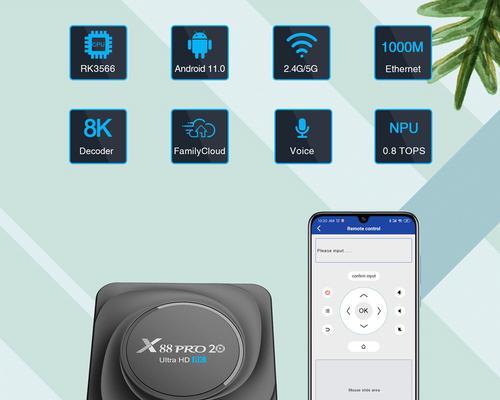
三、常见问题及处理方法
问题1:机顶盒无法连接到双频wifi
解决方案:检查wifi名称(SSID)和密码是否正确输入。同时,确保wifi路由器支持双频并已开启该功能。如果问题依旧,请重启机顶盒和路由器。
问题2:机顶盒连接到5GHz频段后信号不稳定
解决方案:5GHz频段虽然干扰少,但信号穿透能力较弱。您可以尝试将机顶盒移至更接近路由器的位置,或者选择2.4GHz频段。
问题3:机顶盒连接双频wifi后上网速度慢
解决方案:检查网络环境是否受到其他电器设备的干扰。可以尝试更换5GHz频段的信道,以避免同频干扰。
问题4:忘记wifi密码无法重新连接
解决方案:如果忘记wifi密码,您需要在电脑或其他设备上连接到该wifi,然后登录到路由器管理界面,查看或修改wifi密码。
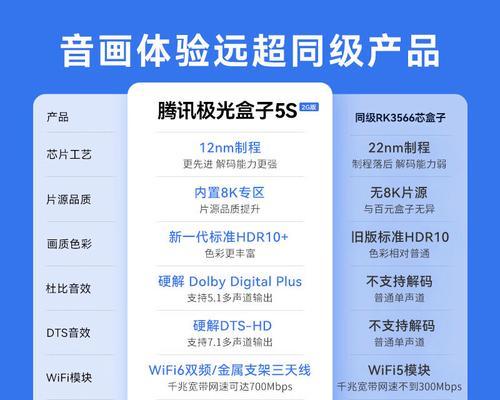
四、深度指导和拓展内容
对于双频wifi设置而言,选择合适的信道和频段是关键。5GHz频段通常拥有更多的非重叠信道,可以减少干扰,提升连接速度。如果需要频繁在2.4GHz和5GHz之间切换,可以考虑设置双频合一的wifi网络,让路由器根据信号强度和设备性能自动切换频段。
五、
综上所述,机顶盒的双频wifi设置并不复杂,只要按照正确的步骤操作,一般都能够顺利连接网络。当然,在使用过程中可能会遇到各种问题,但通过上述的指导和建议,相信您都能够轻松解决。希望本文能够帮助您充分体验到双频wifi带来的便捷和高效。
版权声明:本文内容由互联网用户自发贡献,该文观点仅代表作者本人。本站仅提供信息存储空间服务,不拥有所有权,不承担相关法律责任。如发现本站有涉嫌抄袭侵权/违法违规的内容, 请发送邮件至 3561739510@qq.com 举报,一经查实,本站将立刻删除。!
本文链接:https://www.zlyjx.com/article-9735-1.html

















